休眠模式是windows7系统的一个特殊模式,它可以在用户暂时离开时使电脑进入低耗能的状态,但是有的windows7用户觉得自己不太需要这个模式,想要关闭,应该怎么操作呢?进入个性化面板,依次点击屏幕保护程序、更改电源设置、更改计算机睡眠时间,然后将“使计算机进入睡眠状态”设置为从不即可。
windows7怎么关闭休眠模式:
1、先在桌面的空白处点击鼠标右键并选择“个性化”选项,如图所示:
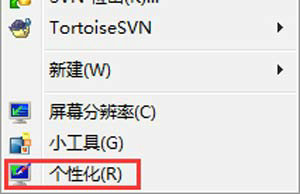
2、在个性化窗口中请点击“屏幕保护程序”图标,如图所示:
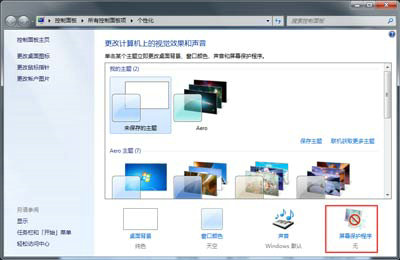
3、在屏幕保护设置窗口中点击左下方的“更改电源设置”选项,如图所示:
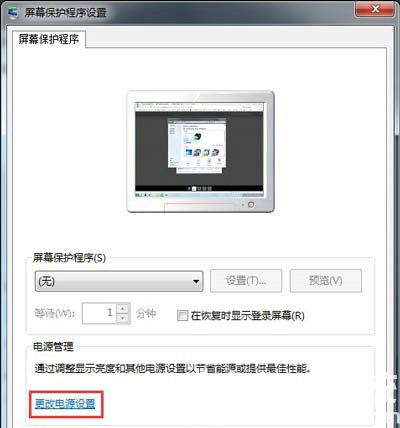
4、接着在电源选项设置窗口中,点击“更改计算机睡眠时间”选项,如图所示:
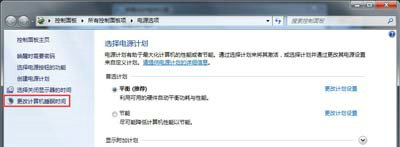
5、随后在窗口中请点击“使计算机进入睡眠状态”下拉列表,然后选择“从不”选项。
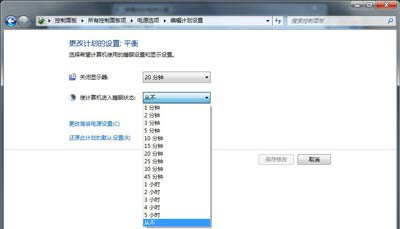
6、最后点击“保存修改”按钮,即可实现不让系统再进入睡眠模式了。